笔记本win8系统键盘太过灵敏常常打错字怎么办
更新日期:2023-08-25 06:49:26
来源:网友投稿
手机扫码继续观看

市场上笔记本种类繁多,也成为大家生活、办公不可缺少的一部分了,方便携带。不过最近有用户说自家笔记本win8系统键盘太多灵敏了,轻轻敲字母,总是会弹出一一长串字母,常常打错字,非常烦人。之前很多用户都遇到过键盘失灵现象,而笔记本键盘太过灵敏也让人头疼。那么该怎么解决笔记本键盘灵敏问题呢?接下去小编向大家图文介绍解决方法。
具体方法如下:
1、鼠标双击桌面上的“计算机”图标;
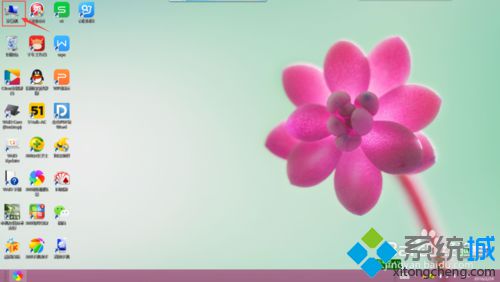
2、在“计算机”窗口,单击“打开控制面板”;
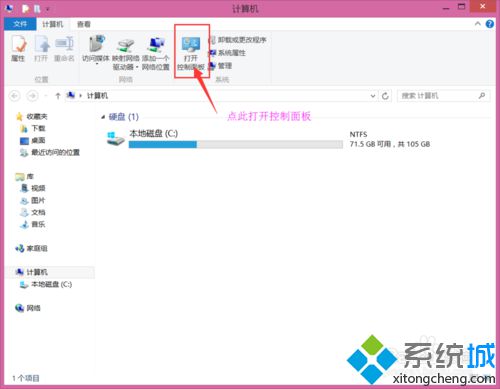
3、在“控制面板”中单击“轻松使用”字样;
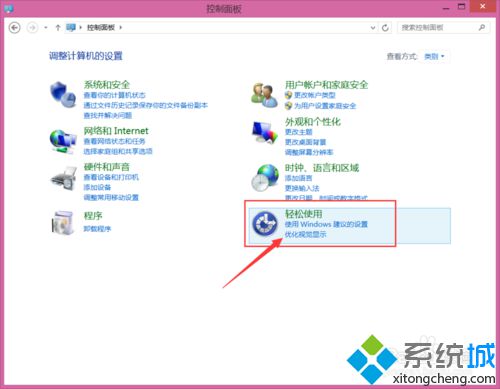
4、注意上一步只能单击“轻松使用”字样,否则就不能进入轻松使用窗口。在轻松使用窗口中的“轻松使用设置中心”找到“更改键盘的工作方式”,单击鼠标;
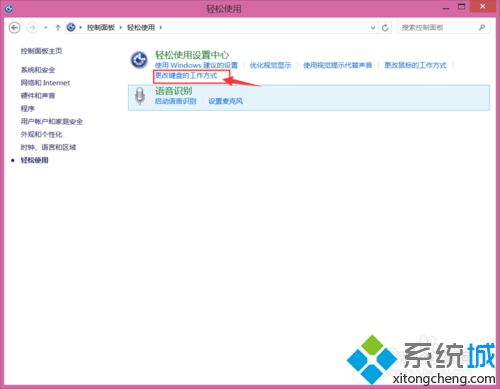
5、拖动“使键盘更易于使用”窗口至最下,点击“键盘设置”;
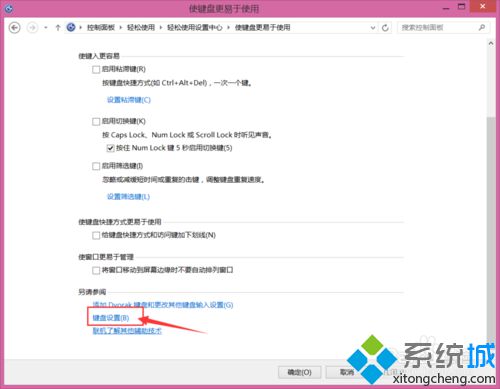
6、 在弹出的“键盘属性”窗口,调整下图中“重复延迟”和“重复速度”及可以调整键盘灵敏性。
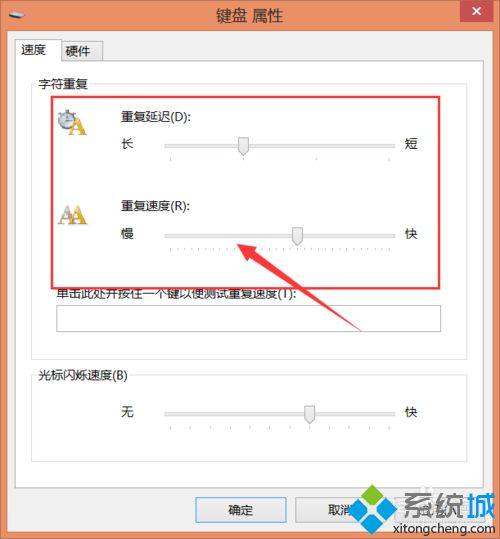
上述内容就是笔记本win8系统键盘太过灵敏常常打错字的解决方法,如果你也遇到一样情况,采取本教程内容解决即可。
该文章是否有帮助到您?
常见问题
- monterey12.1正式版无法检测更新详情0次
- zui13更新计划详细介绍0次
- 优麒麟u盘安装详细教程0次
- 优麒麟和银河麒麟区别详细介绍0次
- monterey屏幕镜像使用教程0次
- monterey关闭sip教程0次
- 优麒麟操作系统详细评测0次
- monterey支持多设备互动吗详情0次
- 优麒麟中文设置教程0次
- monterey和bigsur区别详细介绍0次
系统下载排行
周
月
其他人正在下载
更多
安卓下载
更多
手机上观看
![]() 扫码手机上观看
扫码手机上观看
下一个:
U盘重装视频












